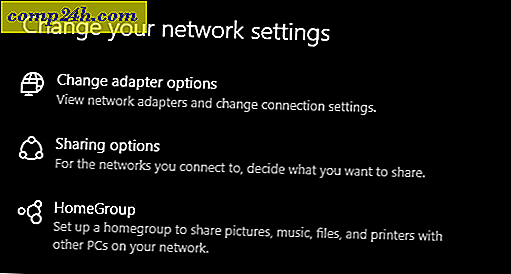Sådan tilføjes ugentlige numre til Microsoft Outlook Calendar

På arbejde interagerer jeg dagligt med europæere. I forbindelse med bygningsplaner refererer de ofte til "Uge Numbers." Før jeg fandt denne kalender indstilling i Outlook, var det lidt irriterende. Men nu er jeg blevet konverteret ... .. Jeg elsker det, og jeg bruger ugenumre til alle slags ting.
Opdatering 3/2/2010: Artikel opdateret til at inkludere Outlook 2010-trin i bunden af Tutorial.
Opdatering 10/13/2015: Hvis du bruger de nyeste versioner af Outlook, er der en liste over vores vejledninger til Outlook 2013 og 2016.
- Tilføj ugenumre til Outlook 2013 Kalender
- Tilføj ugenumre til Outlook 2016 Kalender
Nedenfor er et simpelt trin for trin for at tilføje uge numre til din Outlook 2003 eller Outlook 2007 kalender. Hvis du leder efter vejledningen til Outlook 2010, skal du rulle til bunden. Jeg har lige tilføjet disse trin.
Sådan tilføjes ugentlige numre til Microsoft Outlook 2003 og 2007 Kalender
1. Klik på Værktøjer, Indstillinger

2. Klik på Kalenderindstillinger på fanen Indstillinger

3. Marker afkrydsningsfeltet " Vis ugenumre i månedsvisning og datonavigator".

4. Klik på OK et par gange, og du har gjort det !!! GROOVY !!!
FØR EFTER


Snips taget fra Microsoft Outlook 2007
Fremgangsmåden til Outlook 2010 er lidt anderledes, da Microsoft flyttede tingene rundt lidt med Office 2010. Igen, ret lige fremad.
Sådan tilføjes ugentlige numre til Microsoft Outlook 2010 Kalender
5. Åbn Outlook 2010 og klik fil, Valg

6. Klik på fanen Kalender og rul derefter ned til Vis indstillinger som vist nedenfor. Marker afkrydsningsfeltet "Vis ugenumre i månedsvisningen og i Date Navigator." Klik på OK for at gemme

Tags: kalender, klient, howto, outlook 2003, outlook 2007, outlook 2010